1 简介
Ubuntu分区方案一般有下面三种:
- /boot 200M、/ 30G、/home 剩余全部空间、swap 8G
- / 剩余全部空间、swap 8G
- / 30G、/home 剩余全部空间、swap 8G
第一种分区方案是为了将/boot独立出来,防止操作系统无法启动,这样分的好处博主没体会到,好像/boot没什么用,而且把磁盘搞得支离破碎的,所以博主一般不用这种分法。
第二种分区方案是懒人方案,或者说新手方案,简单粗暴,对于装系统像家常便饭一样的博主来说,这样分区最快啦,毕竟在实体机上操作分区需要小心翼翼,耗费心力啊。
第三种方案的好处是/home分区被独立出来了,这样以后重装系统的时候就可以保留/home分区里的用户数据了,就像重装windows只需要格式化C盘一样,重装Linux只需要格式化 / 分区即可。
第三种分区方案是博主推荐的方案,因为重装Linux系统可以保留用户数据
如果已经按照第二种方案,只分了一个 / 分区怎么办呢?
方法是将/home迁移到独立的分区中,下面我们就来将/home独立出来。
2 环境
磁盘操作是危险操作,如果你还不熟练的话,请在虚拟机中操作,这里推荐vmware虚拟机。博主的环境如下:
- win7
- vmware 12
- Ubuntu 16.04 iso镜像
3 安装Ubuntu虚拟机
到Ubuntu官网下载Ubuntu 16.04的镜像,下载地址:
然后百度下载vmware,下载地址如下:
破解也很容易,百度一下vmware注册码就可以了。这里博主就带过了,接下来要创建Ubuntu虚拟机,也很简单,一直点下一步就可以了,只说两点。
要vmware开机加载镜像文件,则可以右键虚拟机,然后点击设置,选择CD/DVD选项,选择使用ISO镜像文件,并且勾选启动时连接的框,然后重启虚拟机就可以了,不需要U盘,如下图所示:
分区的时候按照第2种方案分区,即 swap 8G,/ 剩余空间。但是要注意保留一部分空闲分区,便于我们创建新的分区,博主的分区如下图所示&








 本文介绍了如何在Ubuntu 16.04中将/home目录迁移到独立的ext4分区,以便在重装系统时保留用户数据。通过预留空闲分区,使用Gparted创建新分区,修改fstab配置文件,然后重装Ubuntu,确保/home挂载到新分区。整个过程详细阐述,适合想要保护个人数据的用户。
本文介绍了如何在Ubuntu 16.04中将/home目录迁移到独立的ext4分区,以便在重装系统时保留用户数据。通过预留空闲分区,使用Gparted创建新分区,修改fstab配置文件,然后重装Ubuntu,确保/home挂载到新分区。整个过程详细阐述,适合想要保护个人数据的用户。
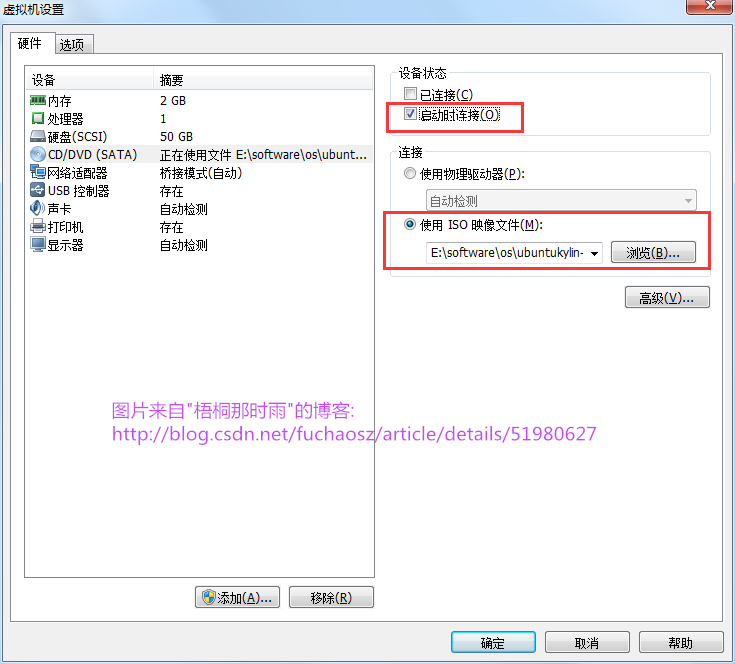
 最低0.47元/天 解锁文章
最低0.47元/天 解锁文章















 2309
2309

 被折叠的 条评论
为什么被折叠?
被折叠的 条评论
为什么被折叠?








